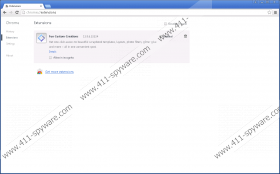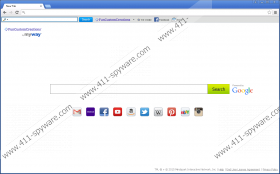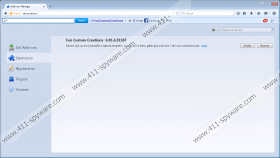FunCustomCreations Toolbar - Anleitung zum Entfernen
Der Herausgeber des FunCustomCreations Toolbar, die Mindspark Interactive, Inc., sagt, dass diese Software Benutzer Photocards, Ausdrucke, Collagen und vieles mehr machen kann. So ist es nicht verwunderlich, dass Menschen herunterladen und installieren FunCustomCreations Toolbar. Wenn Sie auch getan haben, es besteht kein Zweifel, dass haben Sie eine Symbolleiste bemerkt, wenn Sie Ihren Browser geöffnet haben. Sie sollten wissen, dass es nicht überall von Ihrem Bildschirm verschwindet, wenn Sie es entfernen. So, wenn es jemals passiert, dass Sie nicht die Anwesenheit von Browser-Plugin nicht mehr sehen möchten, müssen Sie löschen FunCustomCreations Toolbar sofort. Wenn Ihr Hauptproblem ist, dass Sie einfach nicht wissen, wie diese Software loswerden, sollten Sie auf jeden Fall weiter, diesen Artikel zu lesen, weil Spezialisten arbeiten bei 411-spyware.com Sie alle erforderlichen Unterlagen zur Verfügung stellt.
Fachleute sagen, dass FunCustomCreations Toolbar möglicherweise nicht selbst handeln, wie es verspricht. Darüber hinaus besteht die Möglichkeit, dass diese Symbolleiste erstellt wird, nur um die Benutzer an die angeschlossenen Websites umgeleitet. Wenn Sie nicht gefunden haben FunCustomCreations Toolbar nützlich ist, entfernen Sie es aus dem System. Sie sollten das auch tun, wenn Sie nicht die Suchmaschine ask.com zu verwenden, die Ihrem Provider Homepage, und suchen Sie nach der Installation dieses Browser-plugin ersetzen wird. Natürlich sollten Sie nicht ask.com zu entfernen, weil es scheint eine wirklich nützliche Suchmaschine sein; Sie sollten jedoch wissen, dass es besser ist, das zu tun, da diese Suchmaschine einige Drittanbieter-Links für Sie bereitstellen könnten, auch wenn es keine schlechte Suchmaschine. Es besteht auch die Möglichkeit, dass diese Suchmaschine die Stichworte Sie in das Suchfeld eingeben aufgezeichnet werden, wenn es darum geht, mit FunCustomCreations Toolbar.
Nach Angaben der Forscher arbeiten bei 411-spyware.com, es ist sehr wahrscheinlich, dass FunCustomCreations Toolbar Reisen mit anderen unerwünschten Programmen gebündelt. Leider, sie möglicherweise Ihr System auch eingegeben so es sehr wichtig ist, seinen Zustand zu überprüfen. Wenn Sie Bedrohungen auf Ihrem Computer erkennen, stellen Sie sicher, dass Sie alle von ihnen so schnell wie möglich entfernen. Es ist nicht sehr wahrscheinlich, dass Sie diese löschen können alles selbst, so dass wir empfehlen, mit einem vertrauenswürdigen Antimalware-Tool für diese Angelegenheit.
Um zu löschen FunCustomCreations Toolbar voll, sollten Sie Ihr System mit einem vertrauenswürdigen Antimalware-Tool scannen. Sie können das selbst tun. Du musst die Erweiterungen von Browsern zu entfernen, wenn Sie Google Chrome oder Mozilla Firefox verwenden, müssen Sie die Symbolleiste aus der Systemsteuerung löschen, wenn Sie Internet Explorer verwenden. Leider wird ask.com bleiben, was bedeutet, dass musst du einen anderen Anbieter für Homepage, und suchen Sie selbst festlegen. Sie sollten auch wissen, dass es möglich ist alle Browser zurücksetzen, um sie zu beheben, wenn Sie keine Zeit, die manuell zu tun haben.
Vorgehensweise beim Löschen FunCustomCreations Toolbar
Windows XP
- Klicken Sie auf die Start -Knopf.
- Wählen Sie Systemsteuerung.
- Klicken Sie auf Programme hinzufügen oder entfernen.
- Wählen Sie das Programm und klicken Sie auf Entfernen.
Windows 7 und Vista
- Öffnen im Startmenü .
- Wählen Sie Systemsteuerung.
- Klicken Sie auf Programm deinstallieren.
- Mit der rechten Maustaste auf die verdächtige Programm.
- Klicken Sie auf deinstallieren.
Windows 8
- Tippen Sie auf die Windows-Taste + R.
- Geben Sie Systemsteuerung in das Feld ein und auf OK.
- Klicken Sie auf Programm deinstallieren.
- Wählen Sie das Programm.
- Klicken Sie auf deinstallieren.
InternetExplorer
- Öffnen Ihren Browser.
- Tippen Sie auf Alt + T und öffnen Sie Internetoptionen.
- Klicken , auf die Registerkarte erweitert und klicken Sie auf Zurücksetzen.
- Überprüfen Sie das Feld neben persönliche Einstellungen löschen.
- Klicken Sie auf den Reset -Knopf.
Google Chrome
- Öffnen Ihren Browser und tippen Sie auf Alt + F.
- Wählen Sie Einstellungen.
- Klicken Sie auf Erweiterte Einstellungen anzeigen.
- Klicken Sie auf Browsereinstellungen zurücksetzen.
- Klicken Sie auf Zurücksetzen.
Mozilla Firefox
- Öffnen Ihren Browser.
- Tippen Sie auf Alt + H.
- Wählen Sie Informationen.
- Suchen Sie Zurücksetzen Firefox/Firefox aktualisieren -Taste in der oberen rechten Ecke.
- Klicken Sie darauf.
- Klicken , an diese Taste erneut in das Dialogfeld.
FunCustomCreations Toolbar - Screenshots: